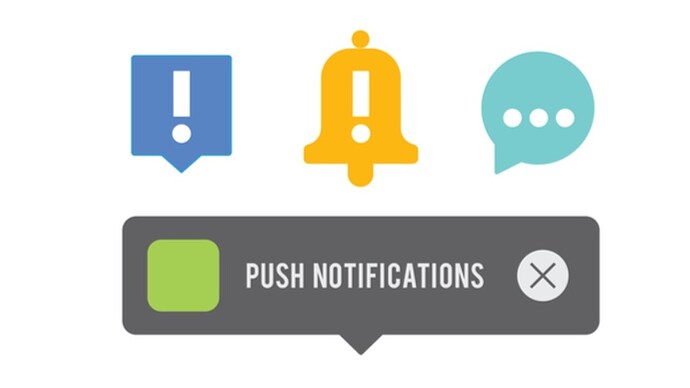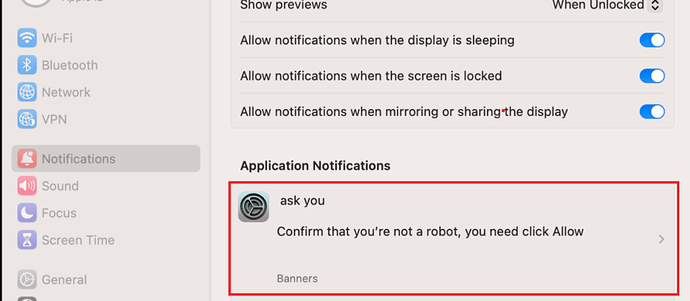Hace años advertimos a nuestros lectores sobre la introducción de notificaciones automáticas en el navegador porque creíamos que eran una función que esperaba que se abusara de ella. En ese momento nos centramos en los usuarios de Windows, pero recientemente estamos viendo ejemplos de usuarios de macOS afectados por esta plaga.

 Como Apple anunció con orgullo :
Como Apple anunció con orgullo :
Utilice el servicio de notificaciones push de Apple para enviar notificaciones a los usuarios de su sitio web, directamente en su escritorio Mac, incluso cuando Safari no se esté ejecutando. Las notificaciones push de Safari funcionan igual que las notificaciones push para aplicaciones. Muestran el ícono de su sitio web y el texto de notificación, en los que los usuarios pueden hacer clic para ir directamente a su sitio web.
¿Ves los problemas?
- “Incluso cuando Safari no se está ejecutando”. Entonces, ¿cómo se supone que los usuarios saben de dónde provienen las notificaciones?
- “Funciona como notificaciones automáticas para aplicaciones”. Exactamente mi punto. ¿Cómo podemos distinguirlas de las notificaciones reales del sistema?
- “Muestran el ícono de su sitio web”. Los íconos del sitio web están controlados por el propietario del sitio web, por lo que puede usar el ícono de configuración del sistema para su sitio web, haciendo que sus notificaciones parezcan notificaciones del sistema.
Estas configuraciones pueden aparecer en Configuración de Safari o Configuración del sistema, y puedes eliminarlas siguiendo las instrucciones a continuación.
Notificaciones de aplicaciones
Abre tu Configuración del sistema de Apple y luego selecciona Notificaciones pestaña a la izquierda.
Desplácese hacia abajo en la lista en Notificaciones de aplicaciones y busque sitios web que tengan permiso para enviarle notificaciones. La entrada puede tener un nombre diseñado para engañarlo, como “preguntarle” o “Notificaciones”.
Debajo de cada elemento podrás ver qué tipo de permisos de notificación tiene. Para detenerlos, simplemente haga clic en la entrada y desactive el control deslizante en la parte superior que desactivará las notificaciones para este elemento.
Un sitio web incluido en Notificaciones de aplicaciones con un nombre e ícono engañososConfiguración de Safari
En la aplicación Safari en tu Mac, elige Safari y haz clic en Configuración<. ai=4>. Haga clic en Sitios web y luego haga clic en Notificaciones .
Desplácese por la lista de sitios web y busque sitios web de los que no desea recibir notificaciones. Cualquier cosa que muestre Permitir puede enviarte mensajes, así que cámbialos a Denegar . si no quieres ver sus mensajes.
Fuente: Malwarebytes Blog